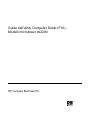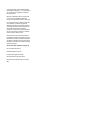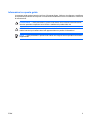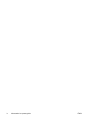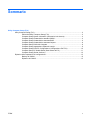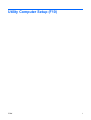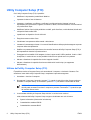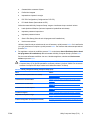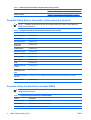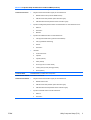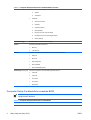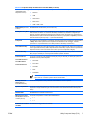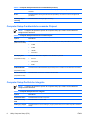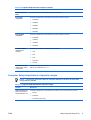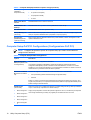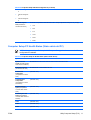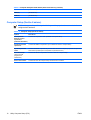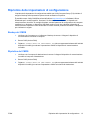HP Compaq dx2200 Microtower PC Guida utente
- Tipo
- Guida utente

Guida dell'utility Computer Setup (F10) -
Modelli microtower dx2200
HP Compaq Business PC

© Copyright 2006, 2007 Hewlett-Packard
Development Company, L.P. Le informazioni
qui contenute sono soggette a modifiche
senza preavviso.
Windows e Windows Vista sono entrambi
marchi o marchi registrati di Microsoft
Corporation negli Stati Uniti e/o in altri Paesi.
Le uniche garanzie su prodotti e servizi HP
sono definite nei certificati di garanzia
allegati a prodotti e servizi. Nulla di quanto
qui contenuto potrà essere interpretato nel
senso della costituzione di garanzie
accessorie. HP declina ogni responsabilità
per errori od omissioni tecniche o editoriali
contenuti nella presente guida.
Questo documento contiene informazioni
proprietarie protette da copyright. Nessuna
parte del documento può essere fotocopiata,
riprodotta o tradotta in altra lingua senza la
preventiva autorizzazione scritta di Hewlett-
Packard Company.
Guida dell'utility Computer Setup (F10)
HP Compaq Business PC
dx2200 modello microtower
Prima edizione (gennaio 2006)
Seconda edizione (gennaio 2007)
Numero di parte del documento: 413759–
062

Informazioni su questa guida
La presente guida contiene istruzioni sull'uso di Computer Setup, l'utility per riconfigurare e modificare
le impostazioni predefinite del computer in occasione dell'installazione di nuovo hardware e di interventi
di manutenzione.
AVVERTENZA! Il testo presentato in questo modo indica che la mancata osservanza delle
istruzioni potrebbe comportare lesioni fisiche o addirittura la perdita della vita.
ATTENZIONE: Il testo presentato in questo modo indica che la mancata osservanza delle
relative istruzioni può causare danni alle apparecchiature o perdite di informazioni.
NOTA: Il testo presentato in questo modo indica che vengono fornite importanti informazioni
supplementari.
ITWW iii

iv Informazioni su questa guida ITWW

Sommario
Utility Computer Setup (F10)
Utility Computer Setup (F10) ................................................................................................................ 2
Utilizzo dell'utility Computer Setup (F10) ............................................................................. 2
Computer Setup-System Information (Informazioni sul sistema) ........................................ 4
Computer Setup-Caratteristiche standard CMOS ............................................................... 4
Computer Setup-Caratteristiche avanzate BIOS ................................................................. 6
Computer Setup-PnP/PCI Configurations (Configurazione PnP PCI) ............................... 10
Ripristino delle impostazioni di configurazione ................................................................................... 13
Backup del CMOS ............................................................................................................. 13
Ripristino del CMOS .......................................................................................................... 13
ITWW v
Computer Setup-Periferiche integrate .................................................................................. 8
Computer Setup-Impostazione risparmio energia ............................................................... 9
Computer Setup-(Scelte di azione) ................................................................................... 12
Computer Setup-Caratteristiche avanzate Chipset ............................................................. 8
Computer Setup-PC Health Status (Stato salute del PC) ................................................. 11

vi ITWW

Utility Computer Setup (F10)
ITWW 1

Utility Computer Setup (F10)
Con l'utility Computer Setup (F10) è possibile:
●
Modificare le impostazioni predefinite di fabbrica.
●
Impostare la data e l'ora del sistema.
●
Impostare, visualizzare, modificare o verificare la configurazione del sistema, incluse le
impostazioni per il processore, la grafica, la memoria, l'audio, la memorizzazione, le comunicazioni
e le periferiche di input.
●
Modificare l'ordine di avvio delle periferiche avviabili, quali disco fisso, unità a dischetti, dischi ottici
e dispositivi flash media USB.
●
Impedire ad un dispositivo l'avvio dell'unità.
●
Eseguire autotest su disco fisso.
●
Visualizzare le temperature della ventola e del sistema.
●
Immettere il contrassegno risorsa o il numero di identificazione della proprietà assegnato a questo
computer dalla casa produttrice.
●
Stabilire una password del supervisore che controlla l'accesso all'utility Computer Setup (F10) e
alle impostazioni descritte in questa sezione.
●
Proteggere la funzionalità di I/O integrata, incluse le porte seriali, USB o parallele, l'audio o il NIC
incorporato, in modo che non ne sia possibile l'utilizzo fino a quando sono non protette.
●
Attivare o disattivare la capacità di avvio dei supporti rimovibili.
●
Attivare o disattivare la capacità di scrittura su dischetti di vecchio tipo (se supportata
dall'hardware).
Utilizzo dell'utility Computer Setup (F10)
È possibile accedere a Computer Setup solo accendendo il computer o riavviando il sistema. Per
accedere al menu delle utility Computer Setup, completare la procedura seguente:
1. Accendere o riavviare il computer.
2. Non appena il computer si accende, premere F10 quando la spia del monitor diventa verde per
accedere a Computer Setup. Se necessario, premere Invio per saltare la schermata del titolo.
NOTA: Se non viene premuto il tasto F10 al momento opportuno, per poter accedere
all'utility sarà necessario riavviare il computer e premere nuovamente F10 quando la spia
del monitor diventa verde.
3. La schermata dell'utility di Computer Setup è diviso in voci del menu e azioni.
nella schermata dell'utility Computer Setup vengono visualizzate otto voci del menu:
●
System Information (Informazioni sul sistema)
●
Caratteristiche standard CMOS
●
Caratteristiche avanzate BIOS
2 Utility Computer Setup (F10) ITWW

●
Caratteristiche avanzate Chipset
●
Periferiche integrate
●
Impostazione risparmio energia
●
PnP PCI Configuration (Configurazione PnP PCI)
●
PC Health Status (Stato salute del PC)
Nella schermata dell'utility Computer Setup vengono visualizzate cinque scelte di azione:
●
Load Optimized Defaults (Caricare impostazioni predefinite ottimizzate)
●
Impostare password supervisore
●
Impostare password utente
●
Save & Exit Setup (Salva & esci dal programma di installazione)
●
Uscire senza salvare
Utilizzare i tasti freccia per selezionare la voce di interesse, quindi premere Invio. Con i tasti freccia
(su e giù) selezionare un'opzione, quindi premere Invio. Per ritornare alla schermata precedente
premere Esc.
4. Per applicare e salvare le modifiche premere F10 o selezionare Save & Exit Setup (Salva & esci
dal programma di installazione) dalla schermata dell'utility Computer Setup e premere Invio.
Se sono state effettuate modifiche che non si desidera applicare, selezionare Uscire senza
salvare e premere Invio.
ATTENZIONE: NON spegnere il computer mentre il ROM sta memorizzando le modifiche a
Computer Setup (F10) perché potrebbero verificarsi problemi a livello di CMOS. Per sicurezza
arrestare il computer solo dopo essere usciti dalla schermata F10 Setup.
Tabella 1 Menu principale dell'utility Computer Setup (F10)
Menu Tabella
System Information (Informazioni sul sistema) Tabella 2 Computer Setup-System Information (Informazioni sul
sistema) a pagina 4
Caratteristiche standard CMOS Tabella 3 Computer Setup-Caratteristiche standard CMOS
a pagina 4
Caratteristiche avanzate BIOS Tabella 4 Computer Setup-Caratteristiche avanzate BIOS
a pagina 6
Caratteristiche avanzate Chipset Tabella 5 Computer Setup-Caratteristiche avanzate Chipset
a pagina 8
Periferiche integrate Tabella 6 Computer Setup-Periferiche integrate a pagina 8
Impostazione risparmio energia Tabella 7 Computer Setup-Impostazione risparmio energia
a pagina 9
PnP PCI Configuration (Configurazione PnP PCI) Computer Setup-PnP/PCI Configurations (Configurazione PnP
PCI) a pagina 10
ITWW Utility Computer Setup (F10) 3

PC Health Status (Stato salute del PC) Tabella 9 Computer Setup—PC Health Status (Stato salute del
PC) a pagina 11
(Scelte di azione) Tabella 10 Computer Setup—(Scelte di azione) a pagina 12
Computer Setup-System Information (Informazioni sul sistema)
NOTA: Il supporto di specifiche opzioni di Computer Setup può variare a seconda della
configurazione hardware.
Tabella 2 Computer Setup-System Information (Informazioni sul sistema)
Opzione Descrizione
Nome del prodotto (visualizza solo)
Numero SKU (visualizza solo)
Tipo di processore (visualizza solo)
Velocità del
processore
(visualizza solo)
CPUID/ID Patch (visualizza solo)
Dimensione cache (visualizza solo)
Dimensioni memoria (visualizza solo)
ROM di sistema (visualizza solo)
MAC integrato (visualizza solo)
UUID (visualizza solo)
Numero di serie del
sistema
(visualizza solo)
Numero di
identificazione del
bene
(visualizza solo)
Immettere il numero di
tag asset
Immettere il numero di tag asset assegnato dalla casa produttrice (massimo 18 caratteri).
CPU Clock Ratio (visualizza solo)
Computer Setup-Caratteristiche standard CMOS
NOTA: Il supporto di specifiche opzioni di Computer Setup può variare a seconda della
configurazione hardware.
Tabella 3 Computer Setup-Caratteristiche standard CMOS
Opzione Descrizione
Data (dd:mm:yy) Consente di impostare la data del sistema.
Ora (hh:mm:ss) Consente di impostare l'ora del sistema.
Controller PATA Disabilita/abilita il controller PATA.
Tabella 1 Menu principale dell'utility Computer Setup (F10) (continua)
4 Utility Computer Setup (F10) ITWW

PATA Channel 0 Master
PATA Channel 0 Slave
Se viene utilizzata l'unità disco rigido PATA, sarà possibile:
●
eseguire autotest sull'unità disco rigido per canali selezionati:
●
SMART Status Check (Controllo SMART Status)
●
HDD Short Self-Test (Autotest rapido unità disco rigido)
●
HDD Extended Self-Test (Autotest esteso unità disco rigido)
●
impostare i dettagli della periferica PATA Ch 0 Master/Slave su canali selezionati come:
●
Nessuno
●
Automatico
●
Manuale
●
impostare la modalità d'accesso al canale selezionato:
●
CHS (Cylinder-Head-Sector) (Cilindro-Testina-Settore)
●
LBA (Logical Block Addressing)
●
Grande
●
Automatico
●
visualizza:
●
Versione Firmware
●
Capacità
●
Cylinder (Cilindro)
●
Head (Testina)
●
Precomp (zona di corrente ridotta)
●
Landing Zone (zona di parcheggio testine)
●
Sector (settore)
Controller SATA Disabilita/abilita il controller SATA incorporato.
SATA Channel 1 Master
SATA Channel 2 Master
Per ciascuno consente di:
●
eseguire autotest sull'unità disco rigido per canali selezionati:
●
SMART Status Check
●
HDD Short Self-Test (Autotest rapido unità disco rigido)
●
HDD Extended Self-Test(Autotest esteso unità disco rigido)
●
impostare l'unità IDE estesa al canale selezionato:
●
Nessuno
●
Automatico
Tabella 3 Computer Setup-Caratteristiche standard CMOS (continua)
ITWW Utility Computer Setup (F10) 5

●
impostare la modalità d'accesso al canale selezionato:
●
Grande
●
Automatico
●
visualizza:
●
Versione Firmware
●
Capacità
●
Cylinder (Cilindro)
●
Head (Testina)
●
Precomp (zona di corrente ridotta)
●
Landing Zone (zona di parcheggio testine)
●
Sector (settore)
Controller Floppy Disabilita/abilita il controller del disco floppy.
Unità A Consente di impostare l'unità A su:
●
Nessuno
●
1,44 MB, 3,5".
Halt On Consente di impostare il comportamento in caso di errore POST su:
●
All Errors
●
No Errors
●
All but Keyboard
●
All but Diskette
●
All but Diskette/Keyboard
POST Delay (ritardo post) Consente di impostare un POST delay (ritardo POST) su:
●
0 secondi
●
5 secondi
●
10 secondi
●
15 secondi
●
30 secondi
Computer Setup-Caratteristiche avanzate BIOS
NOTA: Il supporto di specifiche opzioni di Computer Setup può variare a seconda della
configurazione hardware.
Tabella 4 Computer Setup-Caratteristiche avanzate BIOS
Opzione Descrizione
Tabella 3 Computer Setup-Caratteristiche standard CMOS (continua)
6 Utility Computer Setup (F10) ITWW

Device Boot Disabling
(Disabilitazione del
dispositivo di avvio)
Consente di impedire l'avvio dell'unità. È possibile disabilitare come dispositivo di avvio:
●
Nessuno
●
USB
●
ODD interno
●
FDD interno
●
USB + ODD + FDD
F9 Boot Menu (F9 menu
di avvio)
Disabilita/abilita F9 Boot Menu (F9 menu di avvio).
Factory Recovery Boot Abilitando questa funzione verrà visualizzato un prompt aggiuntivo, F11 = Ripristino, durante la
fase di POST sui sistemi con il software HP Backup and Recovery installato e configurato per
eseguire il ripristino dall'apposita partizione sull'unità disco rigido. Premendo F11 causerà l'avvio
della partizione si ripristino e avvierà HP Backup and Recovery. Il prompt F11 = ripristino può essere
nascosto tramite l'opzione prompt F11 (nascosto/visualizzato).
Prompt F11 Se la funzione viene impostata su visualizzato, durante il POST verrà visualizzato il messaggio F11
= Setup. Nascondere questa funzione impedirà la visualizzazione del messaggio. Tuttavia,
premendo F11 è possibile tentare l'avvio della partizione HP Backup and Recovery.
Hard Disk Boot Seq. Consente di specificare l'ordine dei dispositivi a disco fisso collegati (quali unità di memorizzazione
a disco rigido USB, Drive Key USB2 o dispositivi flash media USB). La prima unità ha la priorità nella
sequenza d'avvio e viene riconosciuto come unità C (se vi sono dispositivi collegati).
Network Boot Seq. Consente di specificare la sequenza in base alla quale le periferiche di rete (incluse le schede UP
NIC) vengono verificate per un'immagine del sistema operativo avviabile.
First Boot Device
Second Boot Device
Third Boot Device
Fourth Boot Device
Consente di specificare quali dispositivi avviare per primi, per secondi, per terzi e per quarti, o di
disabilitare uno dei quattro dispositivi:
●
Rimovibile
●
Disco fisso
●
CD-ROM
●
Rete
●
Disabilitata
NOTA: Le assegnazioni delle lettere alle unità in MS-DOS potrebbero non essere valide
dopo l'avvio di un sistema operativo diverso da MS-DOS.
Boot Up NumLock
Status (Stato di
BLOCNUM all'avvio)
Consente di impostare lo stato predefinito di BLOCNUM su acceso o spento.
Opzione di protezione Consente di impostare l'opzione di protezione su Setup (Imposta) o System (Sistema) in modo che
la password venga richiesta ad ogni avvio del sistema o solo durante l'immissione di Computer
Setup.
Modalità APIC Disabilita/abilita la modalità Advanced-PIC.
MPS Version Control
for OS (MPS controllo di
versione per SO)
Consente di impostare la versione della tabella MPS su:
●
1.1
●
1.4
Protezione da scrittura
del BIOS
Disabilita/abilita l'aggiornamento del BIOS.
Tabella 4 Computer Setup-Caratteristiche avanzate BIOS (continua)
ITWW Utility Computer Setup (F10) 7

Execute Disable Bit Disabilita/abilita la funzionalità Execute Disable Bit (XD) che impedisce gli attacchi nocivi di overflow
del buffer.
E.I.S.T. Disabilita/abilita la tecnologia Enhanced Intel SpeedStep, che riduce il consumo energetico del
processore.
Tecnologia Hyper-
Threading
Disabilita/abilita la tecnologia Hyper-threading.
Computer Setup-Caratteristiche avanzate Chipset
NOTA: Il supporto di specifiche opzioni di Computer Setup può variare a seconda della
configurazione hardware.
Tabella 5 Computer Setup-Caratteristiche avanzate Chipset
Opzione Descrizione
UMA Frame Buffer
(Buffer di frame UMA)
Seleziona la dimensione del buffer di frame dell'architettura UMA (Unified Memory Architecture):
●
32 MB
●
64 MB
●
128 MB
●
Automatico
Init Display First
(Impostazione VGA)
Consente di selezionare il dispositivo di visualizzazione primario:
●
Slot PCI
●
OnChipVGA
●
PCIEx
SURROUNDVIEW
(Impostazione VGA)
Disabilita/abilita SURROUNDVIEW (disponibile quando è installata una scheda video ATI PCIEx).
Auto Detect PCI Clk
(Impostazione VGA)
Disabilita/abilita il rilevamento automatico del clock PCI.
NOTA: Il supporto di specifiche opzioni di Computer Setup può variare a seconda della
configurazione hardware.
Opzione Descrizione
Onboard HD Audio Disabilita/abilita l'HD audio incorporato.
Controller OnChip
USB
Disabilita/abilita il controller USB.
USB Legacy Support Disabilita/abilita la funzione USB legacy support (tastiera USB, mouse USB e dispositivo USB flash
media).
Tabella 4 Computer Setup-Caratteristiche avanzate BIOS (continua)
8 Utility Computer Setup (F10) ITWW
Computer Setup-Periferiche integrate
Tabella 6 Computer Setup-Periferiche integrate

Onboard LAN Disabilita/abilita il controller LAN incorporato.
Onboard LAN Boot
ROM
Disabilita/abilita l'avvio della ROM del chip LAN incorporato.
Porta seriale
incorporata
Consente di selezionare un'impostazione perla porta seriale incorporata:
●
Disabilitata
●
3F8/IRQ4
●
2F8/IRQ3
●
3E8/IRQ4
●
2E8/IRQ3
Porta parallela
incorporata
Consente di selezionare un'impostazione perla porta parallela incorporata:
●
Disabilitata
●
378/IRQ7
●
278/IRQ5
●
3BC/IRQ7
Parallel Port Mode
(Modalità porta
parallela)
Consente di impostare la modalità della porta parallela:
●
SPP
●
EPP
●
ECP
●
ECP+EPP
●
Normale
ECP Mode Use DMA
(Modalità ECP utilizza
canale DMA)
Se la modalità della porta parallela è impostata su ECP o ECP+EPP, consente di impostare il canale
DMA per la modalità ECP su 1 o 3.
Computer Setup-Impostazione risparmio energia
NOTA: Il supporto di specifiche opzioni di Computer Setup può variare a seconda della
configurazione hardware.
Tabella 7 Computer Setup-Impostazione risparmio energia
Opzione Descrizione
After AC Power Loss
(Dopo un'interruzione
dell'alimentazione CA)
Consente di selezionare il comportamento del sistema in caso di interruzione di corrente.
●
Attivato
●
Disattivato
●
Last State (Ultimo stato)
Tabella 6 Computer Setup-Periferiche integrate (continua)
ITWW Utility Computer Setup (F10) 9

ACPI Suspend Type
(Modalità di
sospensione ACPI)
Consente di impostare il tipo di stato sospensione ACPI:
●
S1 (Power On Suspend)
●
S3 (Suspend To RAM)
●
S1 & S3
Wake on PCI Device
from S5
Disabilita/abilita PCI S5 in fase di accensione.
External Modem S5
Wake-Up
Disabilita/abilita wake-up modem from S5 (riattivazione modem da S5).
RTC Alarm Resume Disabilita/abilita l'allarme RTC (real-time clock).
Date (of Month) [Data
(del mese)]
Se RTC Alarm Resume (Ripristino allarme RTC) è stato abilitato, consente di scegliere il giorno del
mese per il ripristino dell'allarme RTC. (Impostare su 0 per ogni giorno.)
Resume Time
(hh:mm:ss) [Ora del
ripristino(hh:mm:ss)]
Se RTC Alarm Resume (Ripristino allarme RTC) è stato abilitato, consente di scegliere l'ora del
ripristino dell'allarme RTC.
Computer Setup-PnP/PCI Configurations (Configurazione PnP PCI)
NOTA: Il supporto di specifiche opzioni di Computer Setup può variare a seconda della
configurazione hardware.
Tabella 8 Computer Setup-PnP/PCI Configurations
Opzione Descrizione
Reset Configuration
Data (Reimpostare i dati
di configurazione)
Disabilita/abilita la riconfigurazione automatica.
L'impostazione predefinita è Disabilitata. Selezionare Enabled to reset Extended System
Configuration Data (ESCD) quando si desidera uscire dall'installazione, nel caso in cui è stato
installato un nuovo componente aggiuntivo e la riconfigurazione di sistema ha causato una serie di
conflitti tali da non permettere l'avvio del sistema operativo.
Resources Controlled
By (Risorse controllate
da)
Consente di scegliere se controllare le risorse automaticamente o manualmente:
●
Auto (Automatico) (ESCD–Extended Storage Configuration Data)
●
Manuale
Il BIOS è in grado di configurare automaticamente tutti i dispositivi avviabili e plug and play. Se si
sceglie Auto (Automatico), non è possibile selezionare IRQ, DMA e campi degli Indirizzi Base poichè
il BIOS li assegna automaticamente.
IRQ Resources
(Risorse IRQ)
●
IRQ-3 assegnato a
●
IRQ-4 assegnato a
●
IRQ-5 assegnato a
●
IRQ-7 assegnato a
●
IRQ-10 assegnato
a
Quando le risorse sono controllate manualmente è possibile assegnare ad ogni interrupt di sistema
un tipo, in base al tipo di periferica che utilizza l'interrupt.
Legacy ISA per dispositivi conformi alla specifica originale PC AT bus , PCI/ISA PnP per dispositivi
conformi agli standard Plug-and-Play se progettati per architettura del bus PCI o ISA.
Tabella 7 Computer Setup-Impostazione risparmio energia (continua)
10 Utility Computer Setup (F10) ITWW

●
IRQ-11 assegnato
a
●
IRQ-14 assegnato
a
●
IRQ-15 assegnato
a
Maximum Payload
Size (Dimensione
massima del carico)
Consente di impostare la dimensione del carico TLP per dispositivi PCI Express su (in byte):
●
128
●
256
●
512
●
1024
●
2048
●
4096
NOTA: Il supporto di specifiche opzioni di Computer Setup può variare a seconda della
configurazione hardware.
Opzione Descrizione
System Fan Fail
Check (Controllo guasto
della ventola di sistema)
Disabilita/abilita il rilevamento della ventola di sistema durante il POST.
Smart Fan Function
(Funzione Smart Fan)
Disabilita/abilita la funzionalità Smart Fan.
Current CPU
Temperature
(Temperatura corrente
CPU)
(visualizza solo)
Current System
Temperature
(Temperatura corrente
del sistema)
(visualizza solo)
Current CPU Fan
Speed (Temperatura
corrente della ventola
CPU)
(visualizza solo)
Current System Fan
Speed (Temperatura
corrente della ventola di
sistema)
(visualizza solo)
Vcore (visualizza solo)
+12V (visualizza solo)
VCC5 (visualizza solo)
Tabella 8 Computer Setup-PnP/PCI Configurations (continua)
ITWW Utility Computer Setup (F10) 11
Computer Setup-PC Health Status (Stato salute del PC)
Tabella 9 Computer Setup-PC Health Status (Stato salute del PC)

+3,3V (visualizza solo)
VBAT (V) (visualizza solo)
3VSB (V) (visualizza solo)
NOTA: Il supporto di specifiche opzioni di Computer Setup può variare a seconda della
configurazione hardware.
Opzione Descrizione
Load Optimized
Defaults (caricare
impostazioni
predefinite ottimizzate)
Consente di reimpostare i valori predefiniti di Computer Setup
Impostare password
supervisore
Consente di stabilire una password, per controllare l'accesso a Computer Setup.
Impostare password
utente
Consente di stabilire una password, per controllare l'accesso al computer. (La password supervisore
deve essere impostata prima di impostare una password utente.)
Save & Exit Setup
(Salva e esci dal
programma di
installazione)
Consente di salvare le impostazioni correnti e uscire da Computer Setup.
Uscire senza salvare Consente di uscire da Computer Setup senza salvare le modifiche.
12 Utility Computer Setup (F10) ITWW
Tabella 9 Computer Setup-PC Health Status (Stato salute del PC) (continua)
Computer Setup-(Scelte di azione)
Tabella 10 Computer Setup-(Scelte di azione)

Ripristino delle impostazioni di configurazione
Il ripristino delle impostazioni di configurazione stabilito per l'utility Computer Setup (F10) richiede di
eseguire il backup delle impostazioni prima che sia necessario un ripristino.
È possibile trovare l'utility CMOS Save/Load all'indirizzo
http://www.hp.com in Software & Driver
Downloads per il modello specifico. Scaricare i file firmware in una cartella in un dispositivo di
memorizzazione rimovibile. Si consiglia di salvare eventuali parametri di configurazione del computer
modificati su un dischetto, un dispositivo USB flash media o uno di tipo a dischetti (dispositivo di
memorizzazione impostato in modo da emulare un'unità a dischetti) e salvare il dischetto o il dispositivo
per riutilizzarlo in seguito.
Backup del CMOS
1. Verificare che il computer su cui effettuare il backup sia acceso. Collegare il dispositivo di
memorizzazione rimovibile al computer.
2. Boot to DOS (Avviare DOS)
3. Digitare N:\folder\BIOS.exe SAVE:ABC001.DAT (dove N rappresenta la lettera dell'unità del
dispositivi rimovibile) per salvare l'impostazione CMOS sul dispositivo di memorizzazione
rimovibile.
Ripristino del CMOS
1. Verificare che il computer di destinazione sia acceso. Collegare il dispositivo di memorizzazione
rimovibile al computer di destinazione.
2. Boot to DOS (Avviare DOS)
3. Digitare N:\folder\BIOS.exe LOAD:ABC001.DAT (dove N rappresenta la lettera dell'unità del
dispositivi rimovibile) per caricare l'impostazione CMOS sul sistema di destinazione.
ITWW Ripristino delle impostazioni di configurazione 13
-
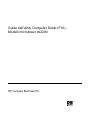 1
1
-
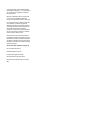 2
2
-
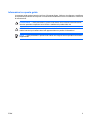 3
3
-
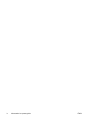 4
4
-
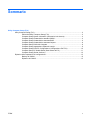 5
5
-
 6
6
-
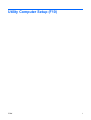 7
7
-
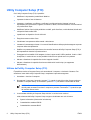 8
8
-
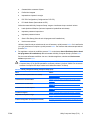 9
9
-
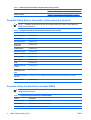 10
10
-
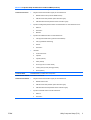 11
11
-
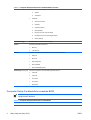 12
12
-
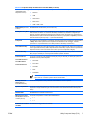 13
13
-
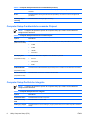 14
14
-
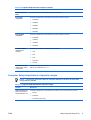 15
15
-
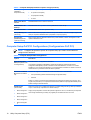 16
16
-
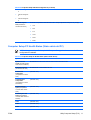 17
17
-
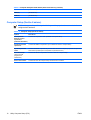 18
18
-
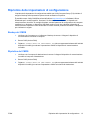 19
19
HP Compaq dx2200 Microtower PC Guida utente
- Tipo
- Guida utente
Documenti correlati
-
HP Compaq dx2250 Microtower PC Guida utente
-
HP Compaq dx7400 Microtower PC Guida utente
-
HP Compaq dx2300 Microtower PC Guida utente
-
HP Elite 7000 Microtower PC Guida utente
-
HP Compaq dx2450 Microtower PC Guida utente
-
HP COMPAQ DC7900 CONVERTIBLE MINITOWER PC Guida utente
-
HP COMPAQ 6005 PRO SMALL FORM FACTOR PC Guida utente
-
HP Compaq dc7800 Ultra-slim Desktop PC Guida utente
-
HP COMPAQ 6000 PRO MICROTOWER PC Guida utente
-
HP Compaq dc5850 Microtower PC Guida utente